сделать закладку в соцсетях
Это в основном позволяет добавлять глубину резкости, плоских изображений, и построить градиент размытия с использованием нескольких точек размытия с различными количествами размытия.
Этот учебник покажет вам, как использовать фильтр поле Blur, чтобы сделать фотографии выглядят более интересно, создавая вне фокуса областей, наряду с масками и выборов, плюс прохладном и простой способ создания удивительный эффект боке.
Учебник Активы
1. Чистые по threephin
2. Красная роза Джим Bahn
3. Рождественские огни - 30 ноября Линдси Тернер
Работа с контактами Шаг первый: Откройте чистое изображение, щелкните правой кнопкой мыши фоновый слой, и выберите Преобразовать в смарт-объект. Кроме того, вы можете выбрать этот слой и перейдите к Filter> Convert для Smart Filters. Это необязательный шаг, но умные объекты здорово, когда с помощью фильтров, как они делают применяемые фильтры для редактирования в любое время, а также создавать смарт-маски фильтра, которые могут помочь с изменения и очистки окончательные итоги.
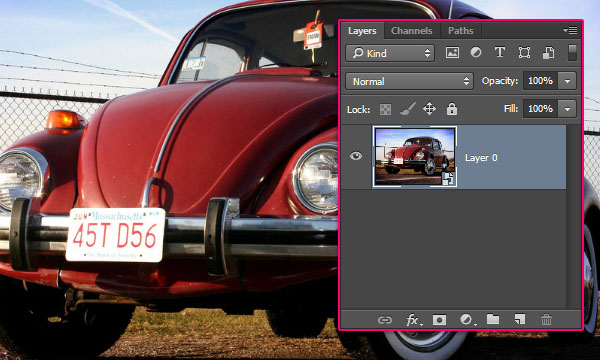
ШАГ ВТОРОЙ: Перейти к Filter> Blur Gallery> Поле Blur, чтобы открыть Размытие галерея.Первоначально эффект размытия равномерно наносят ко всему изображению, создавая Gaussian Blur-эффект. Вы также заметите, круговой значок булавки в центре изображения. Это регулирует количество размытия и положение, как вы увидите в минуту.
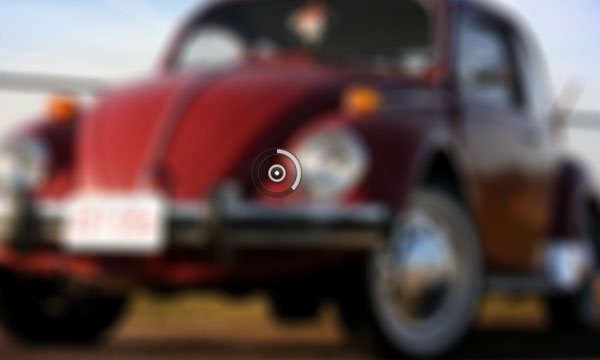
ШАГ ТРЕТИЙ: В правой части экрана есть две панели: Основная Размытие Панель инструментов в верхней части с контрольной поле Размытие и опционов панели эффекты размытия внизу с некоторыми дополнительными опциями для эффект боке.

ШАГ ЧЕТВЕРТЫЙ: Есть еще пару элементы управления в панели параметров, которые могут пригодиться, а также. Высокое качество контролирует качество рендеринга предварительного просмотра. Если этот флажок установлен, функция может быть вынесено немного медленнее, в зависимости от вашего устройства. Когда проверили, Предварительный просмотр показывает результат каких-либо изменений в настройках размытия фильтра. Если флажок снят, вы можете просмотреть оригинальное изображение без размытия. Совет: Вы можете нажать клавишу P, чтобы включить просмотр и выключается. Нажмите Remove All значок штифты (изогнутой стрелкой), чтобы удалить все контакты размытости изображения.
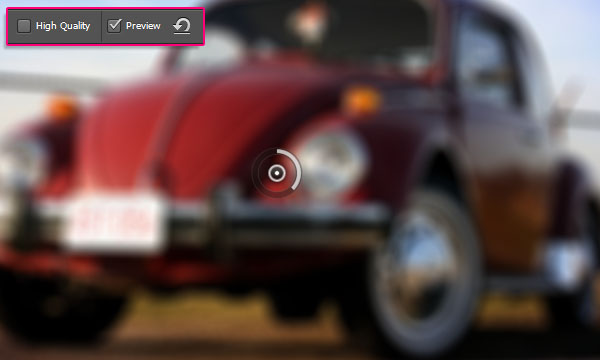
ШАГ ПЯТЫЙ: Для перемещения штифта вокруг, просто нажмите на его центр и перетащите ее в новое положение. Чтобы изменить количество размытия выводу, выберите этот вывод, нажав ее центр, то вы можете:
• Переместите курсор на наружном кольце, а затем нажмите и перетащите по часовой стрелке, чтобы увеличить количество размытия и против часовой стрелки для ее уменьшения.
• Перетащите Размытие ползунок в панели Размытие Сервис вправо, чтобы увеличить количество размытия и слева уменьшить его.
• Щелкните внутри поля Размытие в Панели инструментов Blur, и введите целое значение в диапазоне от 0 до 500 пикселей.
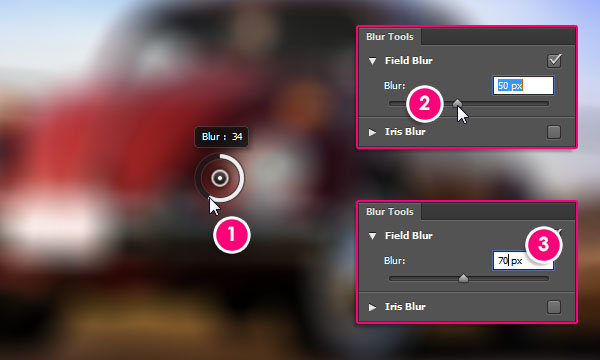
ШАГ ШЕСТОЙ: Для начала наращивания поле эффект размытия, перетащите палец у вас есть и поместите его в верхней части области, которую вы хотите остаться в центре внимания, а затем изменить количество Размытие в 0. Это означает, что ни эффект размытия будет применяться этого вывода вообще. Наведите курсор туда, где вы хотите, чтобы начать создавать эффект размытия и щелкните один раз, чтобы добавить новый PIN-код. Вы можете добавить столько контактов, как вам нужно.
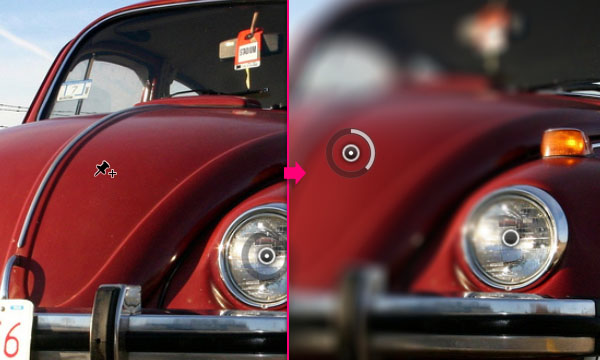
Для каждого контакта, поместите его там, где вы хотите, и изменить его размер размытия, чтобы создать постепенное эффекта размытия, который увеличивает по мере удаления от зоны в фокусе. Ниже приведены штифты, используемые с Пятно составляет для каждого из них. Вы можете определенно изменить, как вам нравится, в зависимости от того, что конечный результат вы хотите получить. Это все вопрос добавления нескольких выводов с разных позиций и ценностей пятно.
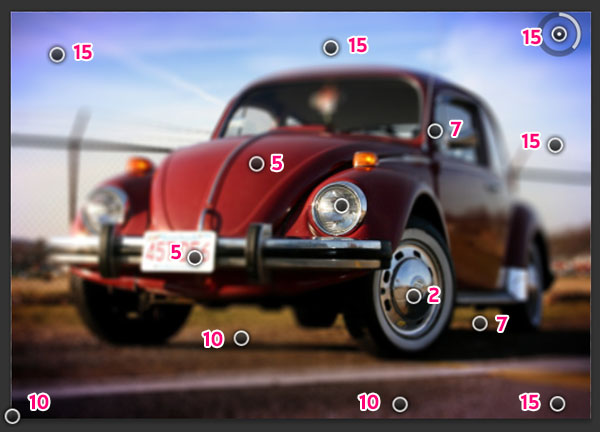
Если вы хотите, чтобы удалить индивидуальный PIN-код, выделите его и нажмите кнопку Удалить (ПК: Backspace). Ключевую
Когда результат вас устраивает, нажмите кнопку OK на панели параметров и немного подождать фильтров для полной визуализации.
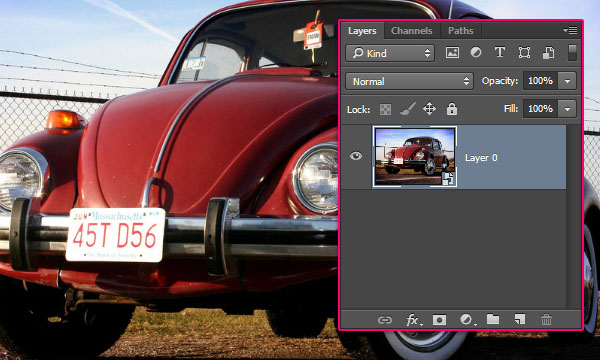
ШАГ СЕДЬМОЙ: Иногда одни контакты не достаточно, чтобы контролировать эффект, особенно для более сложных или детализированных изображений. Вот где маска фильтр поставляется в удобной. Разверните слой смарт-объекта, нажав на треугольник справа, затем выберите Smart Filters миниатюру. Выберите инструмент Кисть (B) и выберите мягкую круглую кисть. Нажмите D, то X, чтобы установить цвет переднего плана на черный, и начать рисовать какой-либо области, где вы хотите, чтобы удалить эффект размытия. Это маскирует те области, давая вам больше контроля над конечным результатом. Обратите внимание, что вы можете также дважды щелкнуть имя фильтра ниже смарт-фильтры картинку, чтобы открыть этот фильтр и изменить его значения в случае необходимости.
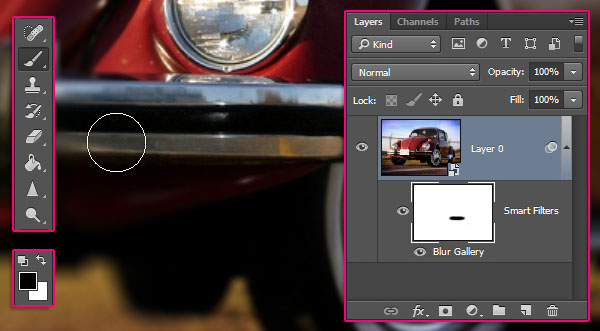
Вот до и после изображения. Фильтр добавляет приятный глубину изображения довольно легко и быстро.

Работа с выбором Шаг первый: Если вы не хотите использовать смарт-объекты, или вы хотите более точные окончательные результаты, вы можете использовать выбор. Откройте изображение красной розой и перетащите фоновый слой на значок Создайте новый слой в нижней части панели слоев, чтобы дублировать его. Создание копии всегда хорошая идея, если вы не используете смарт-объектов. Таким образом, вы все еще есть исходное изображение, и вы можете смешать копию с оригинала, если необходимо в любое время.
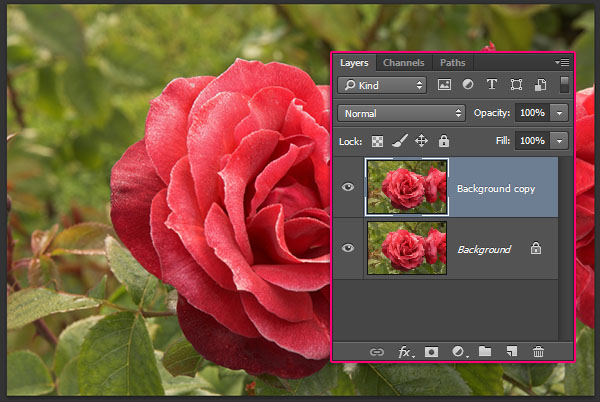
ШАГ ВТОРОЙ: Используйте любой из инструментов выделения чтобы создать выделение вокруг области, которую Вы хотите сохранить в фокусе. Мы использовали Магнитное лассо (вложенные под инструментом Lasso [L]), чтобы выбрать розу в центре изображения. Вы не всегда необходимо точное выбор. Иногда, просто в перьях эллипс достаточно. Это зависит от изображения, которое вы используете и области вы работаете.

Отрегулируйте выбор, перейдя в Select> Refine Edge. Мы изменили Smooth значение 11 и перо 1 пиксель. Убедитесь, что выбор гладкой и чистой, и нажмите кнопку ОК.
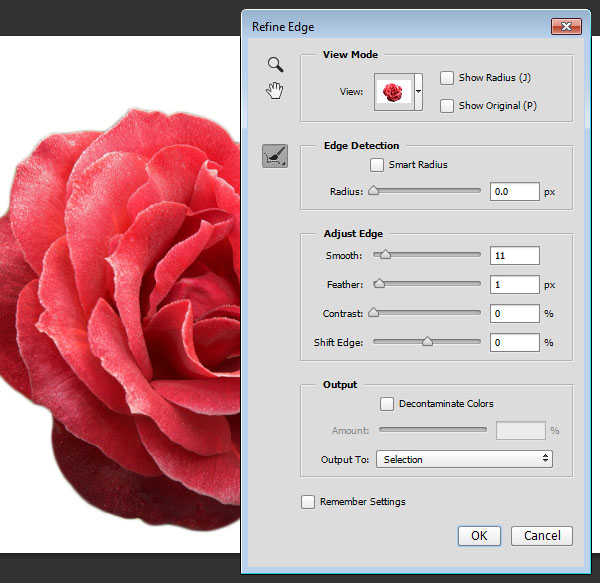
ШАГ ТРЕТИЙ: Перейти к Select> Inverse. Теперь окрестностях розу будет выбран вместо самого розы. Перейти к Filter> Blur Gallery> Поле Blur. Обратите внимание, что эффект размытия применяется только к выбранной области, так роза не будут затронуты на всех.

Теперь вы можете начать строить до размытия градиент, как вы делали это раньше, добавив контакты с разных позиций и сумм пятно. Нажмите кнопку ОК, чтобы применить фильтр. Нажмите Ctrl-D (PC: Ctrl-D), чтобы снять выделение.

После применения фильтра, используйте Eraser Tool (E), чтобы смешать размытое изображение с оригинала, если есть какие-либо резкие края или нежелательные области.

Вот до и после. Имейте в виду, что фильтр не может быть изменена после его применения, потому что мы не использовать смарт-объект.

Создание Bokeh Effect Шаг первый: Еще один крутой эффект, который можно достичь с помощью Field размытия боке эффект. Bokeh просто эффект создается при объектив камеры делает из фокуса точки света. Если у вас есть какие-либо изображения с нескольких огней, предпочтительно на темном фоне, или изображения с некоторыми контраст происходит между ее элементами, можно добиться такого эффекта, используя фильтр поле Blur. Откройте рождественские огни - Ноябрь 30 изображений, и перейти к Filter> Blur Gallery> Поле Blur. Увеличьте значение размытия около 75.
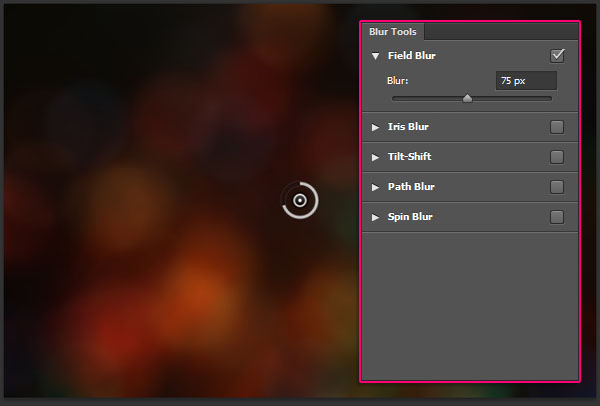
ШАГ ВТОРОЙ: Установите флажок Боке в палитре эффекты размытия, и начать изменять значения ниже него настройки. Значение Light Bokeh контролирует общую интенсивность эффект боке в. Свет Диапазон контролирует ряд света, где появляется боке. Если вы перетащите черный ползунок влево, вы исключите темные области, и если вы перетащите белый ползунок вправо, вы исключите светлых областях изображения. Bokeh Цвет контролирует, как красочный боке есть, похож на насыщение в диалоговом окне Hue / Saturation.
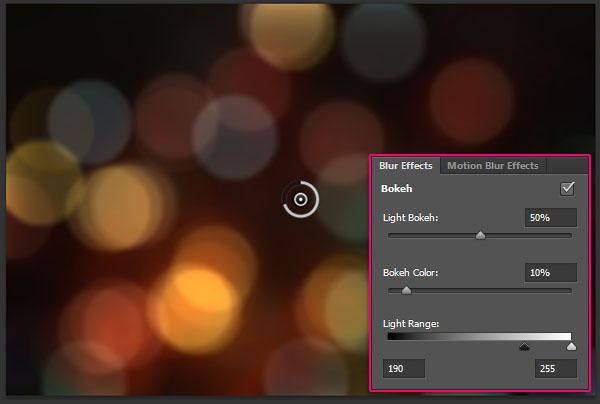
ШАГ ТРЕТИЙ: Вы можете вернуться к значению размывания и уменьшить его или увеличить его, чтобы получить больше или меньше боке оказывает.
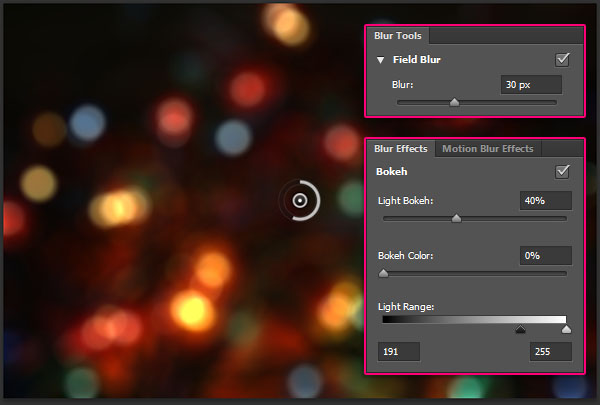
Боке может быть создан в качестве текстуры, используя весь образ или, в зависимости от изображения у вас есть, вы можете использовать маски или выбор, чтобы применить эффект боке в определенных областях изображения, а также.

Этот учебник рассмотрели основы фильтра поле Blur, и объяснил несколько различных способов использования ее для различных изображений. Надеюсь, вам понравилось советы и рекомендации и нашел учебник полезным.
С помощью поля Размытие в Photoshop
сделать закладку в соцсетях
|
Категория: Эффекты |
Просмотров: 22 |
Добавил: Гость
|